Función QUARTILE.EXC de Excel
Función QUARTILE.EXC de Excel
La función QUARTILE.EXC devuelve el cuartil para un conjunto de datos dado basado en un rango percentil de 0 a 1 exclusivo. Se puede utilizar para calcular el primer, segundo y tercer cuartil de un conjunto de datos, pero excluye la mediana al identificar Q1 y Q3.
Esta función está disponible en Excel 2010 y versiones posteriores.
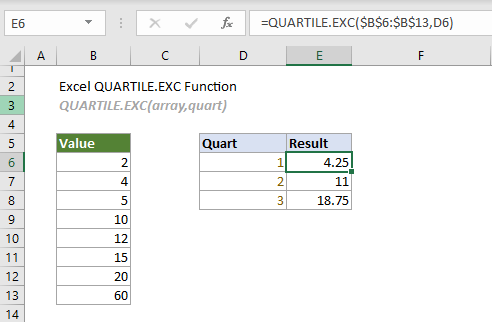
Diferencia entre la función QUARTILE.EXC y la función QUARTILE.INC:
La diferencia entre estas dos funciones es que la función QUARTILE.EXC calcula el cuartil de un conjunto de datos basado en un rango percentil de 0 a 1 exclusivo, mientras que la función QUARTILE.INC calcula el cuartil de un conjunto de datos basado en un rango percentil de 0 a 1 inclusivo.
Sintaxis
QUARTILE.EXC(matriz, cuartil)
Argumentos
- Matriz (requerida): La matriz o rango de celdas para el cual desea obtener el valor del cuartil;
- Cuartil (requerido): Un número entre 1 y 3 que indica qué valor de cuartil se debe devolver.
| Número | Valor del cuartil |
| 1 | El primer cuartil (percentil 25) |
| 2 | El segundo cuartil - valor de la mediana (percentil 50) |
| 3 | El tercer cuartil (percentil 75) |
Observaciones
Valor devuelto
Devuelve un valor numérico.
Ejemplo
Aquí hay una lista de valores como se muestra en la captura de pantalla a continuación, para calcular el primer, segundo y tercer cuartil utilizando la función QUARTILE.EXC, puedes hacer lo siguiente.
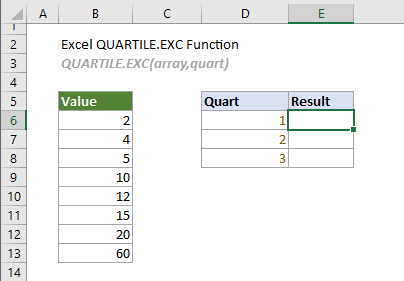
Selecciona la celda superior (E6 en este caso), copia o introduce la fórmula a continuación y presiona Enter para obtener el resultado del primer cuartil. Selecciona esta celda de resultado y arrastra el controlador de autocompletar hacia abajo para obtener el segundo y tercer cuartiles.
=QUARTILE.EXC($B$6:$B$13,D6)
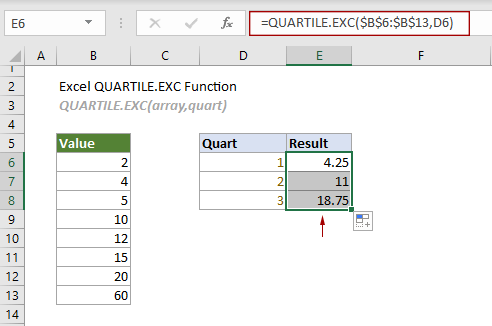
Notas: La fórmula en la celda E6 puede cambiarse a:
=QUARTILE.EXC({2,4,5,10,12,15,20,60},0)
Funciones relacionadas
Función QUARTILE.INC de Excel
La función QUARTILE.INC devuelve el cuartil para un conjunto de datos dado basado en un rango percentil de 0 a 1 inclusivo.
Función QUARTILE de Excel
La función QUARTILE calcula el cuartil para un conjunto de datos dado.
Función RANK de Excel
La función RANK devuelve el rango de un número en comparación con otros números en la misma lista.
Función RANK.AVG de Excel
La función RANK.AVG devuelve el rango de un número en comparación con otros números en la misma lista.
Función RANK.EQ de Excel
La función RANK.EQ devuelve el rango de un número en comparación con otros números en la misma lista.
Las Mejores Herramientas de Productividad para Office
Kutools para Excel - Te Ayuda a Sobresalir de la Multitud
Kutools para Excel cuenta con más de 300 funciones, asegurando que lo que necesitas esté a solo un clic de distancia...
Office Tab - Habilita la Lectura y Edición con Pestañas en Microsoft Office (incluye Excel)
- ¡Un segundo para cambiar entre docenas de documentos abiertos!
- Reduce cientos de clics del ratón para ti cada día, di adiós al síndrome del túnel carpiano.
- Aumenta tu productividad en un 50% al ver y editar múltiples documentos.
- Trae pestañas eficientes a Office (incluye Excel), igual que Chrome, Edge y Firefox.